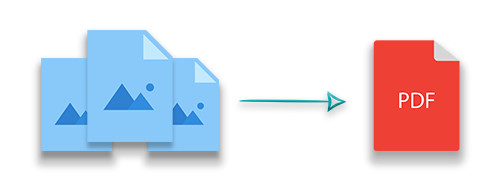
Chuyển đổi hình ảnh sang PDF sang C#
Chuyển đổi hình ảnh sang PDF là một yêu cầu phổ biến trong nhiều ứng dụng. Cho dù bạn cần lưu trữ hình ảnh, tạo ra báo cáo, hoặc đơn giản là tạo một tài liệu duy nhất từ các tập tin hình ảnh khác nhau, kết hợp hình ảnh vào một PDF cung cấp một giải pháp hiệu quả và chất lượng cao. Trong bài viết này, bạn sẽ tìm hiểu làm thế nào để chuyển đổi hình ảnh sang một PDF trong C# bằng cách sử dụng một hướng dẫn từng bước nhấn mạnh xử lý tốc độ cao và kết quả chất lượng cao.
Hướng dẫn này bao gồm các chủ đề sau:
- C# Hình ảnh sang Thư viện chuyển đổi PDF
- Chuyển đổi hình ảnh sang PDF thành C#
- Chuyển đổi nhiều hình ảnh sang PDF
- Những lời khuyên tiên tiến cho chuyển đổi chất lượng cao
- Tài nguyên và hỗ trợ miễn phí
C# Image to PDF Conversion Library
Đối với chuyển đổi hình ảnh sang PDF, chúng tôi sẽ sử dụng rất đa dạng Aspose.PDF cho .NET. Thư viện PDF mạnh mẽ này cho phép bạn tạo, chỉnh sửa và thao tác các tập tin PDF ngay trong các ứng dụng .NET của bạn. nó đảm bảo chuyển đổi độ tin cậy cao trong khi duy trì chất lượng của hình ảnh ban đầu của bạn.
Bạn cũng có thể bắt đầu bằng Tải về Thư viện hoặc cài đặt qua NuGet Sử dụng lệnh sau:
PM> Install-Package Aspose.PDF
Làm thế nào để chuyển đổi một hình ảnh sang PDF trong C#
Chuyển đổi một hình ảnh sang PDF trong C# có thể được thực hiện thông qua một vài bước rõ ràng.Hãy làm theo các hướng dẫn này để đạt được chuyển đổi chính xác:
Bắt đầu tài liệu PDF: tạo ra một ví dụ về Tài liệu mục này đại diện cho tệp PDF mới của bạn.
Thêm một trang mới: Nhập một trang mới vào PDF bằng cách sử dụng Tài liệu.Pages.Add() Ở đây, bạn cũng có thể thiết lập kích thước trang và định hướng để phù hợp với kích cỡ hình ảnh.
Tải file hình ảnh: Mở tệp hình ảnh bằng cách sử dụng A FileStream để đảm bảo rằng tệp được đọc đúng.
Hãy thêm hình ảnh vào trang này: Thêm hình ảnh tải lên vào trang bằng cách sử dụng Page.Paragraphs.Add(Hình ảnh) phương pháp. thiết lập dòng của hình ảnh thông qua Ảnh: ImageStream tài sản.
Lưu tài liệu PDF: Một khi hình ảnh được nhúng, hãy lưu PDF bằng cách sử dụng Tài liệu.Save(String) Phương pháp.
Dưới đây là một mẫu mã cho thấy cách chuyển đổi hình ảnh PNG sang PDF trong C#:
Chuyển đổi nhiều hình ảnh sang PDF
Thông thường, bạn có thể cần kết hợp nhiều hình ảnh vào một tài liệu PDF duy nhất. quá trình tương tự như quá trình được sử dụng cho một hình ảnh duy nhất, nhưng bao gồm các bước bổ sung để xử lý nhiều tệp:
Tạo một tài liệu PDF mới: Như trước đây, bắt đầu một trường hợp của Tài liệu.
Retrieve Image File Tên: Sử dụng The Directory.GetFiles(nghĩa) phương pháp để có được một loạt các tên tập tin hình ảnh từ một thư mục được chỉ định.
Đi qua các tập tin hình ảnh: Đối với mỗi hình ảnh:
Thêm trang mới vào PDF bằng cách sử dụng Tài liệu.Pages.Add().
Mở file ảnh với FileStream.
Thêm hình ảnh vào trang sử dụng Page.Paragraphs.Add(Hình ảnh).
Thiết lập dòng của hình ảnh với Ảnh: ImageStream.
Lưu tài liệu PDF: Cuối cùng, lưu tài liệu như một tập tin PDF duy nhất với Tài liệu.Save(String).
Mẫu mã dưới đây cho thấy cách chuyển đổi nhiều hình ảnh thành một tài liệu PDF:
Hướng dẫn chuyển đổi chất lượng cao
Để đảm bảo rằng quá trình chuyển đổi đáp ứng các tiêu chuẩn chất lượng cao của bạn trong khi duy trì hiệu suất, hãy xem xét các mẹo bổ sung sau:
Cài đặt và định hướng trang: Tùy chỉnh kích thước trang (ví dụ, A4, Thư, hoặc kích cỡ tùy chỉnh) bằng cách sử dụng các thuộc tính của Trang Điều này đảm bảo rằng hình ảnh phù hợp hoàn hảo với trang mà không cần quy mô không mong muốn.
Hình ảnh quy mô và vị trí: Điều chỉnh quy mô và vị trí của hình ảnh để chúng được tập trung hoặc sắp xếp theo yêu cầu bố trí của bạn. Aspose.PDF cho phép bạn thiết lập ranh giới và vỏ để làm sạch vị trí hình ảnh.
Bộ xử lý Batch: Đối với các ứng dụng cần chuyển đổi khối lượng lớn của hình ảnh, hãy xem xét việc đóng gói quá trình chuyển hóa. điều này không chỉ cải thiện hiệu quả mà còn làm giảm thiểu sử dụng bộ nhớ bằng cách xử lý ảnh trong các nhóm nhỏ hơn
C# Save PDF as Imagechức năng có thể giúp đơn giản hóa điều này, cho phép bạn dễ dàng thêm hình ảnh vào PDF C.Lỗi xử lý và đăng nhập: Thực hiện xử lý lỗi mạnh mẽ để nắm bắt bất kỳ vấn đề nào trong quá trình truy cập hoặc chuyển đổi tệp. Đăng ký các sự kiện này có thể giúp chẩn đoán các vấn đề trong môi trường sản xuất, đặc biệt là khi xử lý các định dạng hình ảnh khác nhau hoặc các tệp bị hư hỏng.
Tối ưu hóa hiệu suất: Hãy xem xét việc xử lý song song nếu ứng dụng của bạn cần phải đối phó với nhiều hình ảnh cùng một lúc. Các mô hình lập trình không đồng bộ trong C# có thể được sử dụng để cải thiện thời gian chuyển đổi mà không bị chặn dây chính. Ngoài ra, bạn convert PNG to PDF C # hiệu quả với cách tiếp cận đúng.
Miễn phí C# Image sang PDF Conversion
Nếu bạn muốn trải nghiệm đầy đủ các khả năng của công cụ chuyển đổi PDF của chúng tôi mà không có giới hạn, bạn có thể bắt đầu bằng Nhận giấy phép tạm thời miễn phí cho Aspose.PDF cho .NET. Điều này cho phép bạn phát triển và kiểm tra các ứng dụng chuyển đổi hình ảnh sang PDF của bạn mà không có bất kỳ hạn chế đánh giá nào.
Khám phá hình ảnh C# vào Thư viện PDF
Để đọc thêm và tài nguyên về việc sử dụng Aspose.PDF cho .NET, hãy xem xét kiểm tra:
- chi tiết Tài liệu cho hướng dẫn sâu sắc.
- toàn diện của chúng tôi Diễn đàn nơi bạn có thể đặt câu hỏi và chia sẻ kiến thức.
- Các bài viết blog và hướng dẫn bổ sung bao gồm các chủ đề liên quan trong việc tạo và thao tác PDF.
Kết luận
Trong bài viết này, bạn đã học cách chuyển đổi một hình ảnh sang PDF trong C# – cả cho một hình ảnh và để kết hợp nhiều hình ảnh vào một tài liệu. Với Aspose.PDF cho .NET, bạn có thể đạt được chuyển đổi chất lượng cao, tốc độ cao đáp ứng các yêu cầu cụ thể của bạn.
Cho dù bạn đang xây dựng các hệ thống xử lý tài liệu tự động hoặc chỉ cần kết hợp nhiều hình ảnh vào một tệp duy nhất, các kỹ thuật được liệt kê trong hướng dẫn này sẽ giúp bạn thực hiện một giải pháp đáng tin cậy trong ứng dụng của bạn. Ngoài ra, bạn có thể ** chuyển đổi JPG sang PDF** và sử dụng một C# chuyển biến hình dạng sang thư viện miễn phí pdf để mở rộng khả năng thao tác PDF của mình.